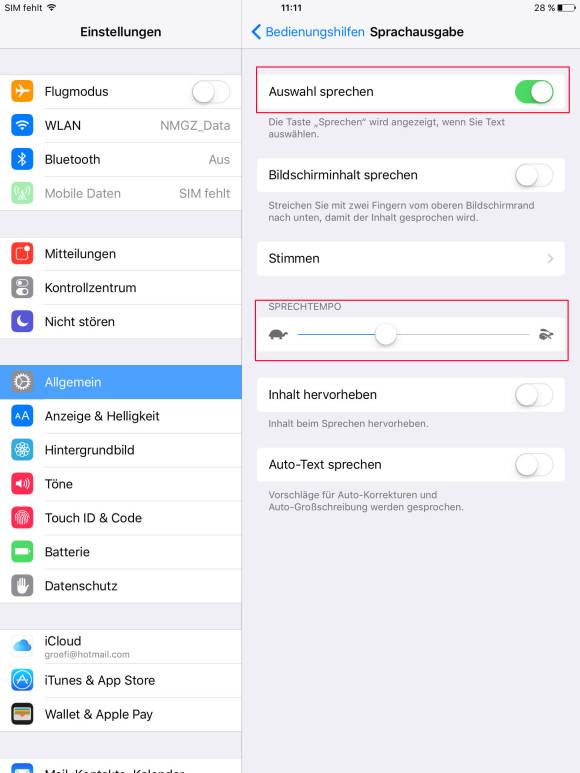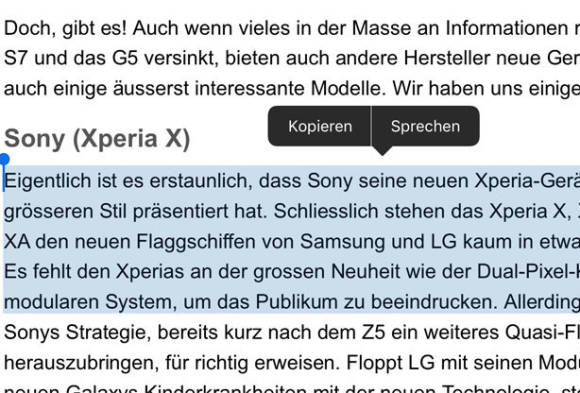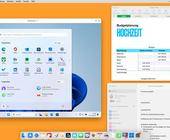iTipp
25.02.2016, 10:10 Uhr
iPhone und iPad: Mit Siri Texte vorlesen lassen
Wenn Sie Texte auf Ihrem iPad oder iPhone nicht selber lesen möchten, kann Siri helfen. Das klappt sogar recht gut.
Apples intelligente Sprachassistentin ist cleverer, als man denkt. Siri kann auf Wunsch sogar ganze Textstellen vorlesen. Die Text-in-Sprache-Genauigkeit ist dabei (je nach eingestelltem Tempo) nicht einmal so schlecht. Wir zeigen Ihnen, wie es geht.
Hinweis: Wir haben die Funktion mit dem aktuellen iOS 9.2.1 auf einem iPad getetest. Auf dem iPhone funktioniert die Anleitung auf dieselbe Weise.
1. Öffnen Sie die Einstellungen-App vom Homescreen und navigieren Sie zur Kategorie Allgemein.
2. Unter den Bedienungshilfen finden Sie den Eintrag Sprachausgabe, darin kippen Sie den Schalter Auswahl Sprechen um.
3. Unter Stimmen können Sie weitere Einstellungen wie Sprache vornehmen oder eine andere Siri-Stimme herunterladen.
4. Bevor Sie loslegen, schieben Sie den Regler beim Sprechtempo ein wenig hin und her, um die optimale Geschwindigkeit der Computerstimme herauszuhören.
Optional steht Ihnen die Funktion Bildschirminhalt sprechen zur Verfügung. Dabei wird eine ganze Seite gesprochen, wenn Sie mit zwei Fingern von oben nach unten streifen. Das ist zwar cool, in der Praxis aber je nach Webseite weniger brauchbar, weil dann natürlich auch Seiten-Header-Elemente wie PCtipp.ch, News, Tests, Tipps & Tricks vorgelesen werden.
Öffnen Sie eine beliebige Anwendung, zum Beispiel Ihren Mail-Posteingang oder eine Webseite mit dem Safari-Browser. Halten Sie Ihren Finger gedrückt und markieren Sie einen beliebigen Textausschnitt.
Neben der Kopieren-Funktion wird nun die Sprechen-Funktion im schwarzen Auswahlmenü eingeblendet. Tippen Sie einfach auf Sprechen.
Autor(in)
Simon
Gröflin
Kommentare
Es sind keine Kommentare vorhanden.